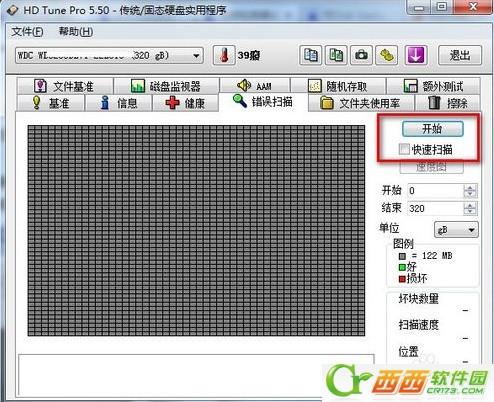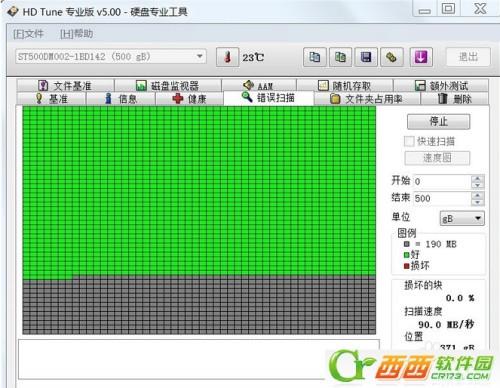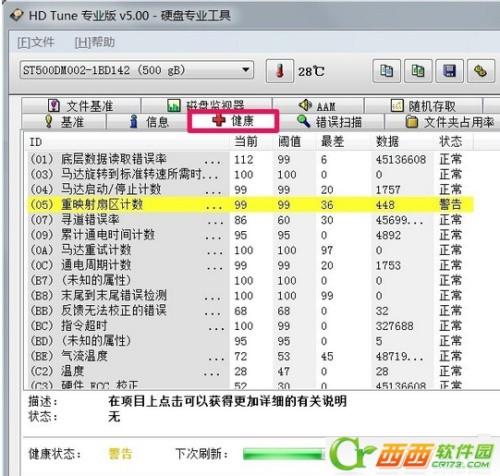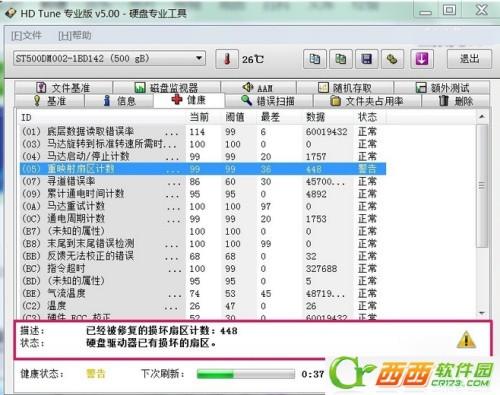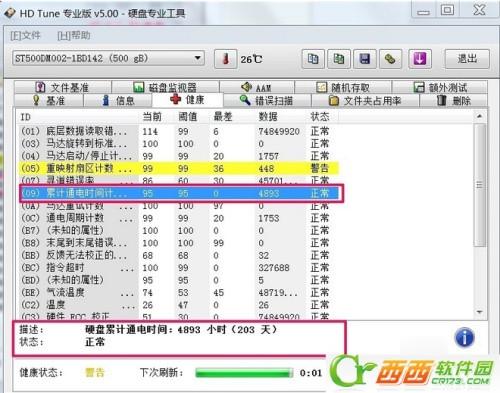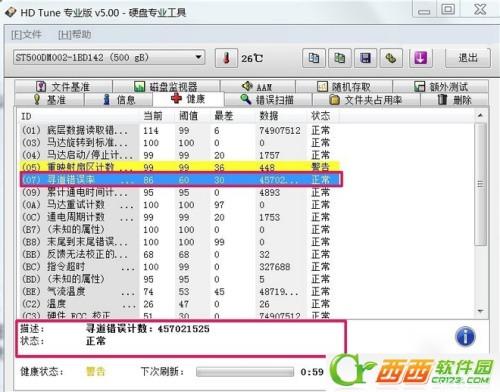怎么用HD Tune Pro检查硬盘健康状态及坏道 HD Tune Pro检查硬盘健康
06-24
1、启动HD Tune程序检测硬盘
2、检测硬盘错误;
点击:错误扫描 - 开始;
绿色小方块表示硬盘好的部分,没有出现坏道,红色小方块表示硬盘损坏有坏道的部分
3、正在扫描硬盘,时间较长,耐心等待一下
4、检查完成,用时1:17:42,检测结果是:硬盘损坏的块为:0.0%
5、检测硬盘健康状态;
点击:+ 健康,可以检查硬盘的很多参数,如图所示,但这里出现了重映射扇区计数的黄色警告。其它参数都为正常
6、我们左键点击:重映射扇区计数,显示:
描述:已经被修复的损坏扇区计数448
状态:硬盘驱动器已有损坏的扇区。
但重映射扇区计数数据没有增长也不是很大,硬盘还是健康的,扫描也没有扫出坏道(注意:重映射的扇区数过多的话会影响读写速度)
7、我们还可以在这里看到硬盘使用的时间,我的硬盘已经使用了4893个小时(203天)
8、检查寻道错误率,我硬盘的寻道错误率为:457021525,属于正常范围。
(硬盘的机械臂在磁盘上空读取数据时,会不断移动位置,切换轨道。寻道错误率就是失误的比率,如果过高会影响硬盘的读写速度)